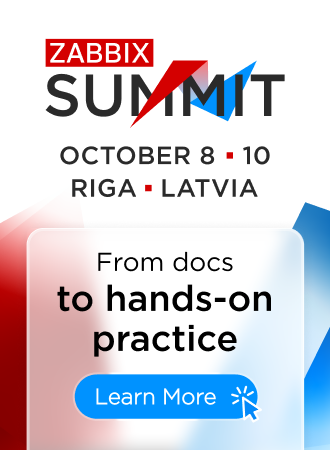1 Criando um item
Visão geral
Para criar um item na interface web do Zabbix, execute os passos a seguir:
- Acesse: Configuração → Hosts
- Clique no link Itens na linha do host desejado
- Clique no botão Criar item no canto superior direito da tela
- Informe os parâmetros de criação do item no formulário
Configuração

Atributos do item:
| Parâmetro | Descrição |
|---|---|
| Nome | Nome do item. É possível utilizar as macros posicionais para se referir a algum parâmetro utilizado na chave por ele coletada: $1, $2...$9 - se referindo respectivamente ao primeiro, segundo.... nono parâmetro na chave Por exemplo: "Free disk space on $1" Se a chave do item for "vfs.fs.size[/,free]", a descrição do item será automaticamente atualizada para "Free disk space on /" |
| Tipo | Tipo do item. Veja a sessão de tipos de item. |
| Chave | Chave do item. A lista de chaves de item poderá ser de grande valia. A chave precisa ser única no host. Se o tipo do item for 'Agente Zabbix', 'Agente Zabbix (ativo)', 'Verificação simples' ou 'Zabbix agregado', o vlor da chave precisa ser suportado pelo Zabbix Agent ou Zabbix Server. Consulte teambém: o formato das chaves. |
| Interface do Host | Selecione a interface do host. Este campo está disponível somente quando o item é editado em nível de host. |
| Tipo da informação | Como será armazenado o dado no banco de dado após convertido, se for necessária a conversão. Numérico (inteiro) - inteiro de 64bits Numérico (fracionário) - número com ponto flutuante (decimais) Valores negativos podem ser armazenados. Range válido (para MySQL): de -999999999999.9999 a 999999999999.9999 (double(16,4)). A partir da versão 2.2 do Zabbix também é suportado o recebimento de valores em notações científicas. Ex. 1e+70, 1e-70. Caractere - texto curto, limitado a 255 bytes Log - arquivo de log. Será necessária a configuração como log para chaves de 'eventlog' (a não ser que você planeje extrair outro tipo de dado deste item, com o parâmetro output).Texto - texto sem limite de tamanho |
| Tipo de dado | Será utilizado o tipo inteiro para para itens com os tipos de dado: Lógico ou booleano - a representação textual é traduzida em 0 ou 1. Onde, 'TRUE' (verdadeiro) é armazenado com o valor 1 e 'FALSE' com o valor 0. A conversão não é sensível ao caso. Então valores como: TRUE - true, t, sim, s, on, up, rodando, habilitado, disponível FALSE - false, f, não, n, off, down, não utilizado, desabilitado, indisponível Adicionalmente, qualquer numero diferente de zero é considerado como VERDADEIRO e zero é considerado FALSO. Octal - dado em notação octal Decimal - dado em formato decimal Hexadecimal - dado em formato hexadecimal O zabbix fará automaticamente a conversão para o formato numérico. A conversão será feita pelo Zabbix Server (mesmo quando o host é monitorado através de um Zabbix Proxy). |
| Unidades | Se for informado um símbolo para a unidade, o Zabbix irá processar o valor recebido e irá apresenta-lo com o correto sufixo. Por padrão, se o valor for superior a 1000, ele será dividido por 1000 e apresentado de forma apropriada. Por exemplo, se você configurar a unidade como sendo bps e receber o valor 881764, o mesmo será exibido como 881.76 Kbps. Ocorre um processamento especial para as unidades B (byte), Bps (bytes por segundo), nestes casos a divisão será por 1024. Desta forma, se a unidade for definida como B ou Bps o Zabbix irá apresentar: 1 como 1B/1Bps 1024 como 1KB/1KBps 1536 como 1.5KB/1.5KBps Ocorrerá processamento especial para as unidades de tempo: unixtime - traduzida para "yyyy.mm.dd hh:mm:ss". Para traduzir corretamente o valor recebido deverá ser do tipo Número (inteiro). uptime - traduzido para "hh:mm:ss" ou "N dias, hh:mm:ss" Por exemplo, se você receber o valor 881764 (segundos), ele será apresentado como "10 dias, 04:56:04" s - traduzido para "yyy mmm ddd hhh mmm sss ms"; o parâmetro é tratado como uma quantidade de segundos. Por exemplo, se você receber o valor 881764 (segundos), ele será apresentado como "10d 4h 56m" Apenas as três maiores unidades serão apresentadas. Ex. "1m 15d 5h" ou "2h 4m 46s". Se não existirem dias a apresentar, somente duas unidades serão apresentadas - "1m 5h" (sem informação de horas, segundos ou milisegundos). Se o valor for inferior a 0.001 o mesmo será traduzido para "< 1 ms". Veja mais sobre o tema em unidades. |
| Usar multiplicador customizado | Se você ativar esta opção, todos os valores recebidos serão multiplicados pelo valor informado. Use esta opção para converter valores recebidos no formato de KB, MBps, etc em B, Bps. De outra forma o Zabbix não conseguirá apresentar corretamente os sufixos (K, M, G etc). A partir do Zabbix 2.2, o uso de notação científica também passou a ser suportado. |
| Intervalo atualização (em segundos) | Atualiza o dado a cada N segundos. Nota: Se for configurado para '0', a coleta do item não será monitorada. Entretanto, se for informado um intervalo personalizado (flexível ou agendamento) e este campo estiver com valor diferente de '0' ele será monitorado com intervalo definido, durante a duração do intervalo personalizado. |
| Intervalos personalizados | Você pode criar regras personalizadas para a coleta do item: Flexível - cria uma exceção ao Intervalo de atualização (um intervalo com frequência diferente em um momento específico) Agendamento - cria um agendamento de coleta. Para informações detalhadas veja intervalos personalizados. O agendamento é suportado desde o Zabbix 3.0.0. Nota: esta funcionalidade não está disponível para itens ativos. |
| Período de retenção de histórico (em dias) | Quantidade de dias a manter o histórico detalhado de coletas no banco de dados. Dados mais antigos do que o aqui definido serão removidos pelo processo de 'housekeeper' (limpeza de dados). A partir do Zabbix 2.2, este valor pode ser sobrescrito pela configuração global disponível em Administração → Geral → Limpeza de dados. Se a configuração global existir, uma mensagem de alerta será apresentada:  É recomendável manter os dados no banco pelo menor tempo possível para reduzir a quantidade de registros de histórico. Ao invés de guardar o histórico, prefira guardar as médias. Veja também Histórico e médias. |
| Período de retenção de médias (em dias) | A cada hora as médias irão guardar de forma agregada o resultado das funções 'min, max, avg e count' sobre os dados coletados no período). A partir do Zabbix 2.2, este valor pode ser sobrescrito pela configuração global disponível em Administração → Geral → Limpeza de dados. Se a configuração global existir, será apresentada uma mensagem de alerta:  Nota: O armazenamento de médias não está disponível para itens não numérico, como os caracteres, log e texto. Veja também Histórico e médias. |
| Armazenar valor | Sem alterar - não ocorre nenhum pré-processamento Delta (alterações por segundo) - ocorre pré-processamento através da fórmula: (value-prev_value)/(time-prev_time), onde value - valor atua value_prev - valor anterior time - momento atual prev_time - momento da coleta do valor anterior Esta configuração é muito útil para velocidade por segundo em uma sequência de valores. Nota: Se o valor atual for menor do que o anterior, o Zabbix irá descartar a diferença (não salva nada) e irá aguardar outro valor. Este ajuda a funcionar corretamente com, por exemplo, um estouro de um contador SNMP de 32 bits. Delta (alterações simples) - ocorre pré-processamento através da fórmula (value-prev_value), onde value - valor atual value_prev - valor anterior |
| Mostrar valor | Aplica um mapeamento de valores ao item. O mapeamento de valores não modifica o dado recebido, ocorre apenas um processamento no momento de apresentar a informação. Este recurso funciona apenas com números inteiros. Por exemplo, "Estado de serviços do windows". |
| Formato de hora em Log | Disponível para itens do tipo Log apenas. Marcadores suportados: * y: Ano (0001-9999) * M: Mês (01-12) * d: Dia (01-31) * h: Hora (00-23) * m: Minuto (00-59) * s: Segundo (00-59) Se estiver em branco não será processado. Por exemplo, considere a seguinte linha de um log do Zabbix Agent: " 23480:20100328:154718.045 Zabbix agent started. Zabbix 1.8.2 (revision 11211)." Ela começa com seis caracteres relativos ao PID, seguido pela data, hora e o resto da linha. O formato de hora do log poderia ser "pppppp:yyyyMMdd:hhmmss". Note que os caracteres "p" e ":" são espaços diferentes de "yMdhms". |
| Nova aplicação | Informe o nome de uma nova aplicação para o item. |
| Aplicações | Associe o item a um ou mais aplicações já existentes. |
| Popular o campo do inventário | Você pode selecionar um campo do inventário que será preenchido automaticamente a medida que chegarem novos valores para este item. Observe que para ele funcionar o modo de inventário no host deverá estar como Automático. O manual do recurso de inventário apresenta mais detalhes. |
| Descrição | Informe uma descrição para o item. |
| Ativo | Selecione o checkbox para habilita-lo para ser processado. |
Você também pode criar um item ao clicar para editar um outro item e pressionar o botão Clonar, alterar os parâmetros e salvar com uma chave diferente.
Quando se tenta editar no nível do host um item que é da associação com um template, vários campos estarão habilitados apenas para leitura. No alto do formulário de edição do item tem um link para acesso rápido ao item no nível de template, onde você poderá modificar todos os campos.
Exceções a conversão de unidade
Por padrão, ao especificar uma unidade em um item o resultado será que um multiplicador será adicionado junto com o sufixo, por exemplo, o valor 2048 com a unidade B será apresentado como 2KB. Para um conjunto pré-definido e travado diretamente no código esta conversão não será feita:
- ms
- RPM
- rpm
- %
Itens não suportados
Um item passar ao estado "não suportado" caso não consiga receber o dado no horário previsto por algum motivo. A tentativa de coleta de dado destes itens será refeita em um intervalo fixo, configurável na sessão de administração.
Filtering VMware event log records
Using a regular expression preprocessing to filter unnecessary events of the VMWare event log.
1. On a working VMWare Hypervisor host check that the event log item vmware.eventlog[<url>,<mode>] is present and working properly. Note that the event log item could already be present on the hypervisor if the Template VM VMWare template has been linked during the host creation.
2. On the VMWare Hypervisor host create a dependent item of 'Log' type and set the event log item as its master.
Use group matching and output control. Select "Regular expression" option in the "Preprocessing" tab and fill parameters, for example:
pattern: ".*logged in.*", output: "\0" - filters all logging events in the event log
pattern "User (.*?)(?=\ )", output: "\1" - filter only usernames from the event logText data limits
Text data limits depend on the database backend. Before storing text values in the database they get truncated to match the database value type limit:
| Database | Type of information | ||
|---|---|---|---|
| Character | Log | Text | |
| MySQL | 255 characters | 65536 bytes | 65536 bytes |
| PostgreSQL | 255 characters | 65536 characters | 65536 characters |
| Oracle | 255 characters | 65536 characters | 65536 characters |
| IBM DB2 | 255 bytes | 2048 bytes | 2048 bytes |
Unit conversion
By default, specifying a unit for an item results in a multiplier prefix being added - for example, an incoming value '2048' with unit 'B' would be displayed as '2KB'.
Any unit, however, can be prevented from being converted by using a ! prefix, for example !B. To better illustrate how the conversion works with and without the exclamation mark, see the following examples of values and units:
1024 !B → 1024 B
1024 B → 1 KB
61 !s → 61 s
61 s → 1m 1s
0 !uptime → 0 uptime
0 uptime → 00:00:00
0 !! → 0 !
0 ! → 0Before Zabbix 4.0, there was hardcoded unit stoplist consisting of ms, rpm, RPM, %. This stoplist has been deprecated, thus the correct way of stoplisting such units is !ms, !rpm, !RPM, !%.
Unsupported items
An item can become unsupported if its value cannot be retrieved for some reason. Such items are still rechecked at a fixed interval, configurable in Administration section.
Unsupported items are reported as having a NOT SUPPORTED state.
Form buttons
Buttons at the bottom of the form allow to perform several operations.
 |
Add an item. This button is only available for new items. |
 |
Update the properties of an item. |
 |
Create another item based on the properties of the current item. |
 |
Execute a check for a new item value immediately. Supported for passive checks only (see more details). Note that when checking for a value immediately, configuration cache is not updated, thus the value will not reflect very recent changes to item configuration. |
 |
Delete the item history and trends. |
 |
Delete the item. |
 |
Cancel the editing of item properties. |